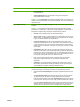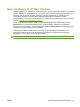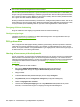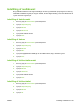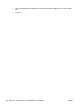HP Color LaserJet CM6040 / CM6030 MFP Series User's Guide
Table Of Contents
- Grundlæggende om produktet
- Kontrolpanel
- Software til Windows
- Understøttede Windows-operativsystemer
- Understøttede printerdrivere til Windows
- HP Universal Print Driver (UPD)
- Valg af den korrekte printerdriver til Windows
- Prioritering i forbindelse med udskriftsindstillinger
- Ændring af printerdriverindstillinger til Windows
- Fjernelse af software til Windows
- Understøttede hjælpeprogrammer til Windows
- Software til andre operativsystemer
- Brug af produktet med Macintosh
- Software til Macintosh
- Understøttede Macintosh-operativsystemer
- Understøttede printerdrivere til Macintosh
- Fjernelse af softwaren under Macintosh-operativsystemer
- Prioritet af printerindstillinger til Macintosh
- Ændring af printerdriverindstillinger til Macintosh
- Software til Macintosh-computere
- Understøttede hjælpeprogrammer til Macintosh
- Brug af funktionerne i Macintosh-printerdriveren
- Udskriv
- Oprettelse og brug af udskrivningsforudindstillinger i Macintosh
- Ændring af dokumenters størrelse eller udskrivning på specialpapirformater
- Udskrivning af følgebrev
- Brug af vandmærker
- Udskrivning af flere sider på ét ark papir i Macintosh
- Udskriv på begge sider (dupleksudskrivning).
- Angivelse af indstillinger for hæftning
- Lagring af job
- Angivelse af indstillingerne for farve
- Brug af menuen Service
- Udskriv
- Software til Macintosh
- Tilslutning af produktet
- Netværkskonfiguration
- Papir- og udskriftsmedier
- Forstå brugen af papir og udskriftsmedier
- Understøttede papir- og udskriftsmedieformater
- Understøttede papirtyper
- Vejledning for specialpapir og udskriftsmedier
- Ilægning af papir og udskriftsmedie
- Konfiguration af bakker
- Valg af udskriftsplacering
- Brug af produktfunktioner
- Besparelsesindstillinger
- Brug af hæfteenheden
- Funktioner til joblagring for udskriftsjob
- Udskrivning af foto eller marketingmateriale
- Udskrivning af vejrfaste kort og udendørs skilte
- Angivelse af dupleksjusteringen
- Udskrivning af opgaver
- Annullering af et udskriftsjob
- Brug af funktionerne i Windows-printerdriveren
- Åbning af printerdriveren
- Brug af udskrivningsgenveje
- Angivelse af indstillinger for papir og kvalitet
- Angivelse af dokumenteffekter
- Angivelse af færdigbehandlingsindstillinger for dokumenter
- Angivelse af udskriftsindstillinger for produktet
- Angivelse af joblagringsindstillinger
- Angivelse af farveindstillinger
- Support og oplysninger om produktstatus
- Angivelse af avancerede udskriftsindstillinger
- Brug af farve
- Kopi
- Brug af skærmbilledet Kopi
- Angivelse af standardindstillinger for kopiering
- Kopiering fra scannerglaspladen
- Kopiering fra dokumentføderen
- Justering af kopiindstillingerne
- Kopiering af tosidede dokumenter
- Kopiering af originaler med forskellige formater
- Ændring af indstillinger for kopisortering
- Kopiering af fotos og bøger
- Kombination af kopijob ved hjælp af Jobstruktur
- Annullering af et kopijob
- Scanning og afsendelse til e-mail
- Fax
- Administration og vedligeholdelse af produktet
- Informationssider
- HP Easy Printer Care
- Integreret webserver
- Brug af software til HP Web Jetadmin
- Sikkerhedsfunktioner
- Indstilling af realtidsuret
- Administration af forbrugsvarer
- Udskiftning af forbrugsvarer
- Rengøring af produktet
- ADF-vedligeholdelsessæt
- Kalibrering af scanneren
- Opgradering af firmwaren
- Problemløsning
- Løsning af generelle problemer
- Meddelelsestyper på kontrolpanelet
- Meddelelser på kontrolpanelet
- Papirstop
- Almindelige årsager til papirstop
- Mulige placeringer af papirstop
- Afhjælpning af papirstop
- OMRÅDE 1: Afhjælpning af papirstop i udskriftsbakken
- OMRÅDE 2: Afhjælpning af papirstop i fikseringsenheden
- Afhjælpning af papirstop i dupleksområdet
- OMRÅDE 5: Afhjælpning af papirstop i bakke 2 og den interne papirgang
- OMRÅDE 6: Afhjælpning af papirstop i bakke 1
- OMRÅDE 7: Afhjælpning af papirstop i valgfri bakke 3, 4 og 5
- OMRÅDE 8: Afhjælpning af papirstop i de valgfri finisherenheder
- OMRÅDE 9: Afhjælpning af papirstop i ADF
- Afhjælpning af hæftestop
- Udbedring af papirstop
- Problemer med papirhåndtering
- Produktet indfører flere ark
- Produktet indfører det forkerte sideformat
- Produktet henter papir i den forkerte bakke
- Papir indføres ikke automatisk
- Papir indføres ikke fra bakke 2, 3, 4 eller 5
- Transparenter eller blankt papir indføres ikke
- Konvolutter sætter sig fast eller indføres ikke i produktet
- Udskriften er bøjet eller krøllet
- Produktet dupleksudskriver ikke eller dupleksudskriver forkert
- Om indikatorer på processorkort
- Afhjælpning af problemer med udskrifts- og kopikvalitet
- Eksempler på problemer med udskriftskvaliteten
- Lineal til gentagne fejl
- Problemer med udskriftskvaliteten, der er relateret til omgivelserne
- Problemer med udskriftskvaliteten, der er relateret til papirstop
- Optimering og forbedring af billedkvalitet
- Funktionsproblemer
- Løsning af faxproblemer
- Løsning af e-mail-problemer
- Løsning af problemer med netværksforbindelse
- Løsning af almindelige Macintosh-problemer
- Forbrugsvarer og ekstraudstyr
- Service og support
- Produktspecifikationer
- Lovgivningsmæssige oplysninger
- Overensstemmelse med FCC-regler
- Overensstemmelseserklæring
- Overensstemmelseserklæring
- Miljøbeskyttelsesprogram
- Beskyttelse af miljøet
- Ozonproduktion
- Strømforbrug
- Tonerforbrug
- Papirforbrug
- Plastik
- HP LaserJet-forbrugsvarer til udskrivning
- Oplysninger om returnering og genbrug
- Papir
- Begrænsninger i materialet
- Bortskaffelse af produktaffald i private husholdninger i EU
- Dataark vedrørende materialesikkerhed (MSDS)
- Kilder med yderligere oplysninger
- Certifikat angående dataflygtighed
- Sikkerhedserklæringer
- Indeks
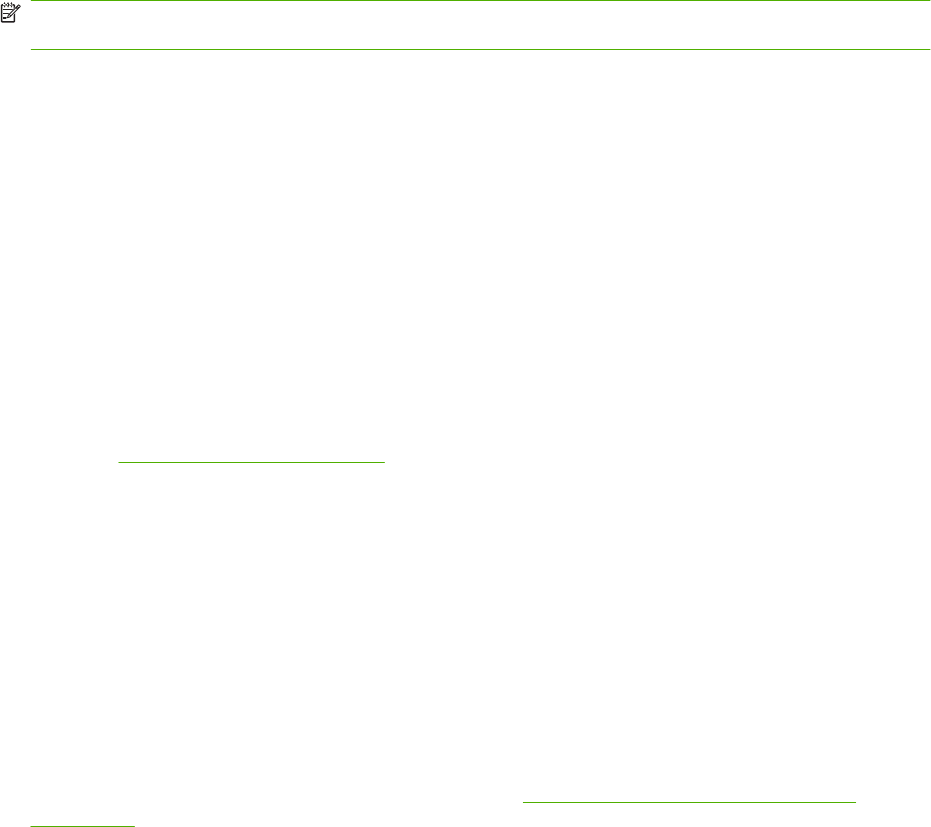
BEMÆRK: Lagrede job overskrives kun sikkert, når de er slettet via menuen Hent job på produktet,
efter at den relevante sletningstilstand er blevet indstillet.
Denne funktion påvirker ikke data, der er gemt i flash-baseret produkt-NVRAM (Non-Volatile RAM), som
bruges til at lagre standardindstillinger, sideantal og lignende data. Denne funktion påvirker ikke data,
der er gemt på en disk til system-RAM (hvis der bruges en sådan). Denne funktion påvirker ikke data,
der er gemt i den flash-baserede RAM til systemstart.
Ændring af tilstanden Sikker disksletning medfører ikke, at tidligere data på disken slettes, eller at der
straks udføres en rensning af hele disken. Ændring af tilstanden Sikker disksletning påvirker den måde,
hvorpå produktet fjerner midlertidige data for job, efter at sletningstilstanden er blevet ændret.
Få adgang til Sikker disksletning
Brug HP Jetadmin til at få adgang til og indstille funktionen Sikker disksletning.
Yderligere oplysninger
Yderligere oplysninger om funktionen HP Sikker disksletning findes i HP-supportfolderen eller på
adressen
www.hp.com/go/webjetadmin/.
DSS-godkendelse
Det er muligt at købe DSS (Digital Sending Software) (ekstraudstyr) særskilt til produktet. Softwaren
indeholder et avanceret afsendelsesprogram, som omfatter en godkendelsesproces. Denne proces
kræver, at brugerne indtaster en brugeridentifikation og en adgangskode, inden de kan bruge nogen af
de DSS-funktioner, som kræver godkendelse.
Låsning af menuerne på kontrolpanelet
Hvis du vil forhindre, at nogen ændrer produktkonfigurationen, kan du låse menuerne i kontrolpanelet.
Dette forhindrer uautoriserede brugere i at ændre konfigurationsindstillinger, f.eks. SMTP-serveren.
Følgende fremgangsmåde beskriver, hvordan man begrænser adgang til menuerne på kontrolpanelet
ved hjælp af HP Web Jetadmin-softwaren. (Se afsnittet
Brug af software til HP Web Jetadmin
på side 197.)
1. Åbn programmet HP Web Jetadmin.
2. Åbn mappen DEVICE MANAGEMENT (ENHEDSSTYRING) på rullelisten på
navigeringspanelet. Naviger til mappen DEVICE LISTS (ENHEDSLISTER).
3. Vælg produktet.
4. I rullelisten Device Tools (Enhedsværktøjer) skal du vælge Konfigurer.
5. Vælg Sikkerhed på listen Configuration Categories (Konfigurationskategorier).
6. Indtast en adgangskode til enheden.
7. I afsnittet med kontrolpaneladgang skal du vælge Maximum Lock (Maksimal lås). Dette
forhindrer, at uautoriserede brugere har adgang til konfigurationsindstillingerne.
200 Kapitel 14 Administration og vedligeholdelse af produktet DAWW